Transformeer uw productiviteit met Android-meldingsfuncties
Het notificatiesysteem van Android is een krachtig hulpmiddel dat uw dagelijkse productiviteit aanzienlijk kan verbeteren. Door verschillende notificatiefuncties te benutten, kunt u afleidingen verminderen en de focus houden op wat er echt toe doet. Laten we eens duiken in vijf effectieve strategieën om uw notificaties te optimaliseren voor een meer georganiseerde en efficiënte dag.
Snelle navigatie
- Geef prioriteit aan essentiële meldingen
- Snooze-waarschuwingen voor latere aandacht
- Haal eenvoudig verwijderde meldingen op
- Pas app-meldingen aan om uw ervaring te vereenvoudigen
- Zet meldingen direct stil met Flip to Shhh
1. Geef prioriteit aan essentiële meldingen
Niet elke melding verdient uw onmiddellijke aandacht. Door kritieke meldingen prioriteit te geven, zorgt u ervoor dat de meldingen die er het meest toe doen, voorop blijven staan. Volg deze eenvoudige stappen om uw focus te verbeteren:
- Druk lang op de melding die u prioriteit wilt geven.
- Selecteer ‘Prioriteit’ uit de opties die verschijnen.
- Bevestig door op ‘Toepassen’ te tikken.
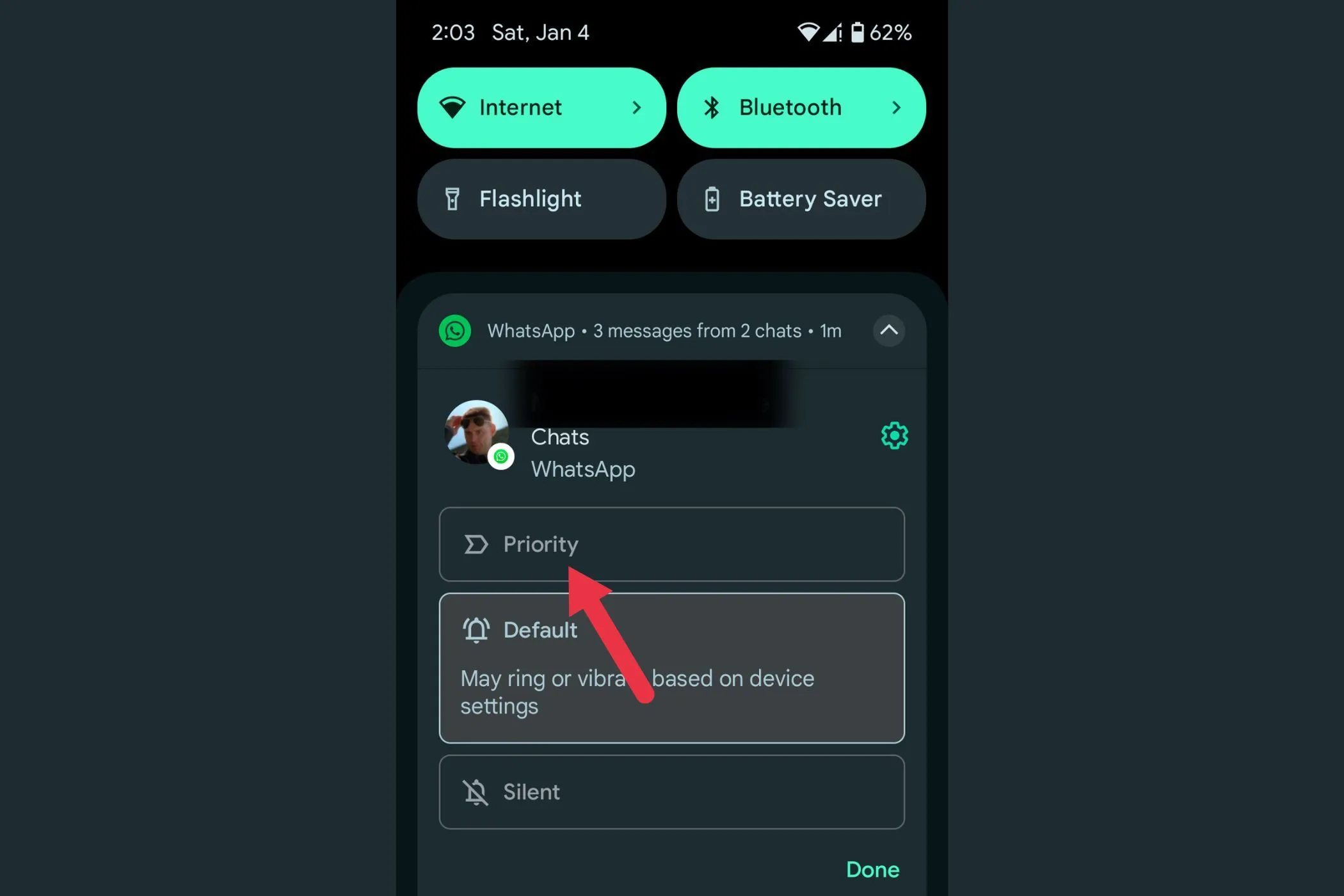
Voor maximale efficiëntie kunt u overwegen om meldingen van werkgerelateerde apps zoals Gmail of Slack te verhogen, terwijl u afleidingen van sociale media-apps tot een minimum beperkt. Op deze manier kunt u zich blijven richten op wat uw productiviteit echt stimuleert.
2. Snooze waarschuwingen voor latere aandacht
Meldingen kunnen uw flow verstoren. Met de snooze-functie kunt u meldingen tijdelijk negeren en ze afhandelen wanneer het u beter uitkomt. Zo kunt u snoozen voor u laten werken:
- Zoek naar het snooze-icoontje (kloksymbool) op de melding.
- Tik op het pictogram om de wekker een uur lang standaard te laten uitstellen.
- U kunt de snoozetijd wijzigen door op de vervolgkeuzepijl naast het pictogram te tikken voor opties zoals 15 minuten of 2 uur.
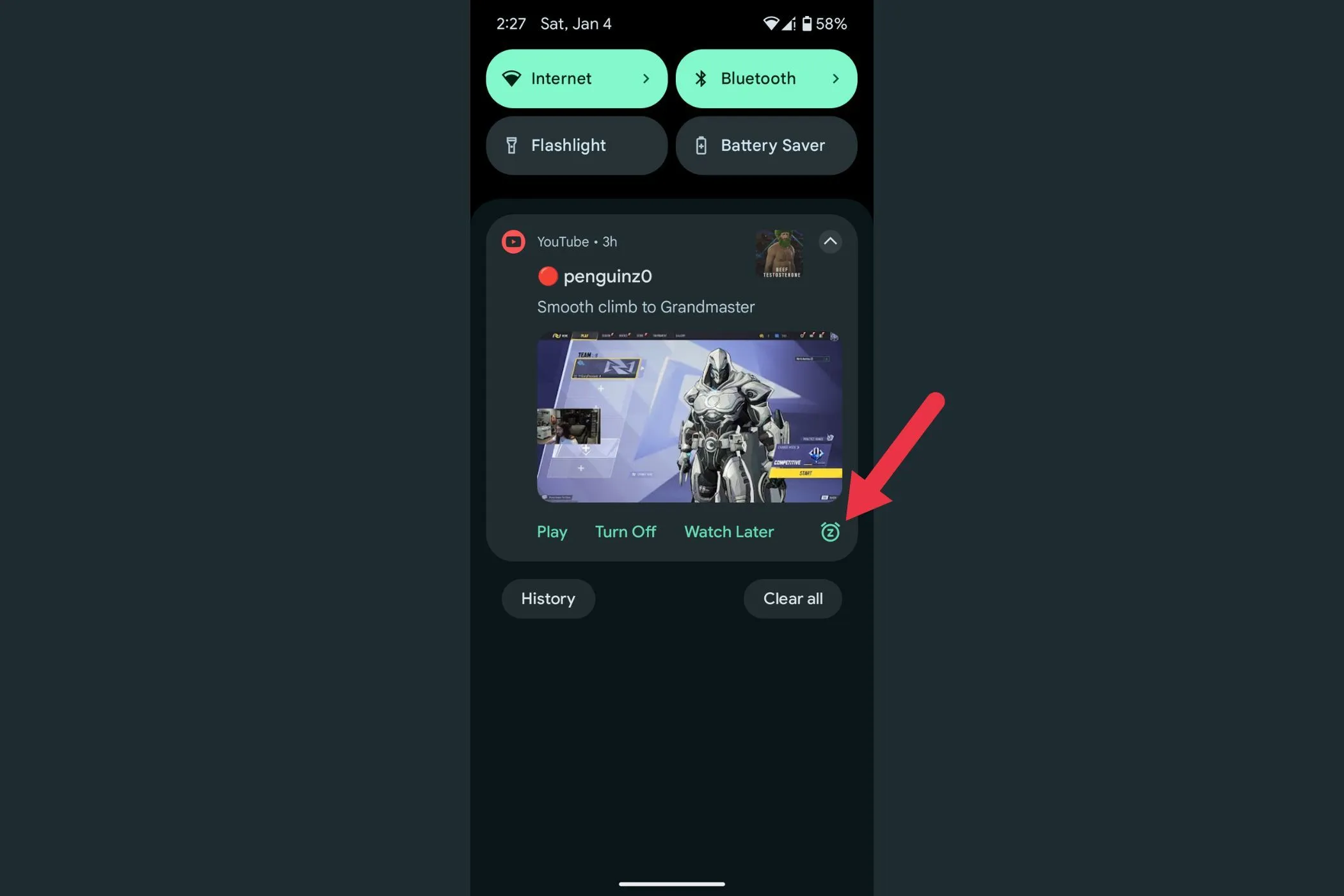
Als je per ongeluk een melding snoozed, maak je dan geen zorgen: je kunt het direct ongedaan maken. Deze functie is perfect voor niet-urgente herinneringen, zodat je ze kunt afhandelen wanneer je je volledig kunt concentreren.
3. Haal eenvoudig verwijderde meldingen op
Heb je ooit een belangrijke melding weggeveegd? Je hoeft niet in paniek te raken: je kunt gemiste meldingen snel ophalen met Meldingsgeschiedenis. Zo activeer en gebruik je deze functie:
- Ga naar de instellingen van je telefoon en selecteer ‘Meldingen’.
- Schakel ‘Meldingsgeschiedenis’ in.
Met Notification History ingeschakeld, worden alle meldingen geregistreerd, zelfs de meldingen die u negeert. Deze functie zorgt ervoor dat u nooit meer belangrijke informatie uit het oog verliest, zodat u altijd toegang hebt tot belangrijke meldingen wanneer u ze nodig hebt.
4. Pas app-meldingen aan om uw ervaring te vereenvoudigen
Meldingen kunnen je overweldigen met ongewenste afleidingen. Door je app-meldingen aan te passen, kun je je concentreren op de belangrijke meldingen. Zo kun je je instellingen verfijnen:
- Ga naar Instellingen en selecteer Meldingen.
- Kies ‘App-meldingen’ om alle geïnstalleerde applicaties te bekijken.
- Pas instellingen voor specifieke apps aan door minder belangrijke meldingscategorieën uit te schakelen.
Door selectief promotionele berichten en waarschuwingen die u niet aangaan, te dempen, kunt u uw notificatiepaneel schoon houden. Dit maakt het gemakkelijker om essentiële updates te spotten zonder afleidingen.
5. Zet meldingen direct stil met Flip to Shhh
Als u een Google Pixel-apparaat gebruikt, biedt de Flip to Shhh-functie een eenvoudige manier om alle meldingen te dempen. Met slechts één flip activeert u de modus Niet storen. Volg deze stappen om deze functie in te schakelen:
- Ga naar Instellingen en naar ‘Systeem’.
- Tik op ‘Gebaren’ en schakel ‘Omdraaien om te Ssst’ in.
Na activering, zal het neerleggen van uw telefoon met het scherm naar beneden inkomende meldingen dempen. Om meldingen te hervatten, pakt u hem gewoon weer op: een naadloze manier om onderbrekingen te beheren zonder door instellingen te hoeven rommelen.
Door gebruik te maken van deze Android-meldingsfuncties, vermindert u de chaos in uw dagelijkse digitale interacties aanzienlijk. Zo wordt het gemakkelijker dan ooit om productief te blijven!
Extra inzichten
1. Hoe krijg ik toegang tot de meldingsgeschiedenis?
Om toegang te krijgen tot de Meldingsgeschiedenis, ga naar Instellingen > Meldingen en schakel de functie in. Zodra deze is geactiveerd, kunt u alle eerdere meldingen bekijken, zelfs als ze zijn genegeerd.
2. Kan ik verschillende meldingen voor dezelfde app aanpassen?
Ja, u kunt de meldingen van een enkele app aanpassen door de meldingscategorieën aan te passen in de app-instellingen in het meldingenmenu van uw apparaat.
3. Is de functie Flip to Shhh beschikbaar op alle Android-apparaten?
Deze functie is voornamelijk beschikbaar op Google Pixel-telefoons. Veel andere Android-apparaten hebben echter vergelijkbare opties onder de instellingen ‘Gebaren’ of ‘Niet storen’, dus controleer de mogelijkheden van uw apparaat.